爱思助手电脑版免费下载及详细安装教程
时间:2020-12-18 16:17:47 作者:无名 浏览量:55
很多使用苹果手机的小伙伴都不愿意使用手机中自带的iTunes功能,除此之外在App Store中的软件很多都需要进行收费下载,并且该商店的软件更新速度非常的慢,这就导致很多的用户都会选择使用第三方的苹果手机管理工具。通过使用这些工具,就能够快速的实现各种应有、游戏的安装,同时也不用再去弄复杂的ID进行使用。本篇文章给大家带来的是爱思助手,有需要的小伙伴可以在本站直接下载体验噢!
软件介绍
爱思助手是一款功能强大的苹果手机管理工具,也是现目前最受欢迎的苹果第三方管理软件。在该软件中为用户提供有海量的丰富应用下载,以及支持自定义对手机进行设置和管理等等,最重要的是还为用户提供有强大的刷机功能,用户使用该软件能够对设备进行升级以及降级等等操作。接下来给大家带来该软件的详细的安装教程,有需要的小伙伴可以在本站直接下载使用哦!
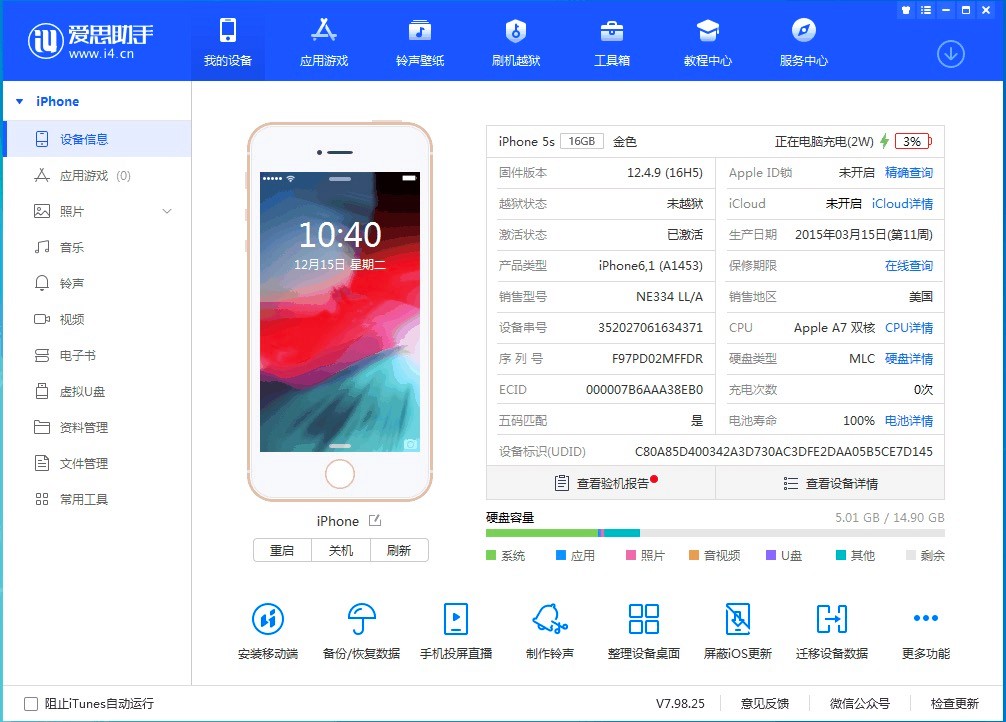
爱思助手电脑版图一
安装教程
1. 在本站找到爱思助手电脑版的下载地址,用户可以自由选择下载方式进行下载。下载至本地之后对该压缩包进行解压,解压至当前文件夹之后,点击文件夹中的exe程序文件,接下来就能够进入该软件的安装教程中。
2. 在该软件的安装页面中,左下角会看到一个软件的用户许可协议,我们点击对其进行勾选,同意该软件的安装协议之后,再进行该软件的安装。
3. 选择该软件的安装方式和安装的路径,想要进行快速安装的小伙伴直接点击页面中的“安装”按钮即可,系统就会将该软件快速的安装在电脑C盘中,C盘文件过多就会影响电脑的运行速度,建议用户选择自定义的安装方式。
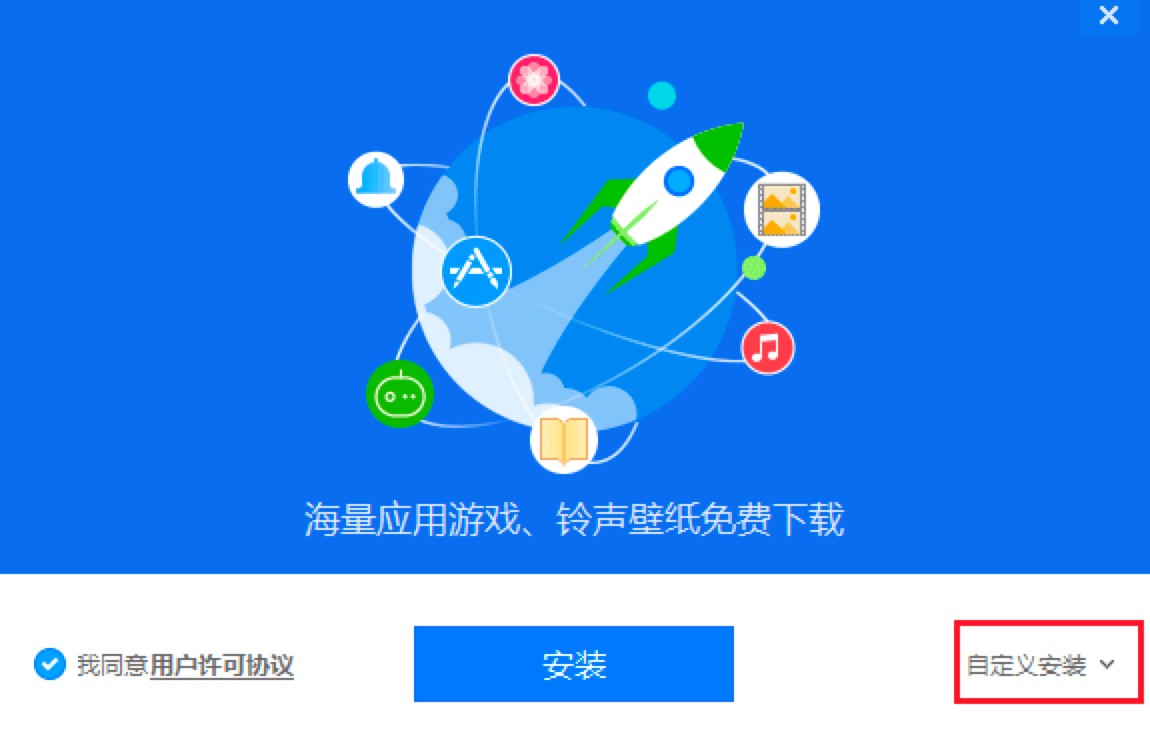
爱思助手电脑版图二
4. 点击该页面右下角的“自定义安装”按钮,在出现的安装目录中点击“修改”按钮,然后自定义选择安装目录,建议大家选择安装在D盘中。确定之后点击“安装”按钮进入该软件的安装过程中。
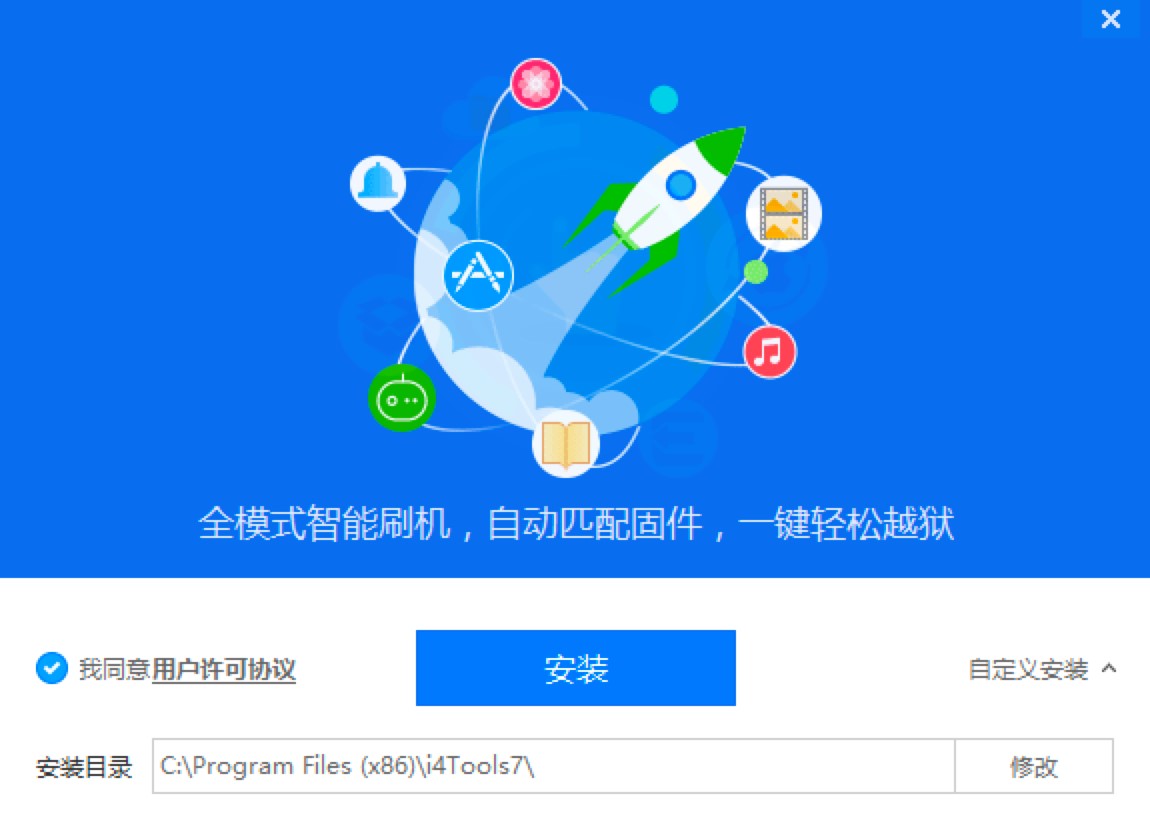
爱思助手电脑版图三
5. 现在进入软件自动安装的过程中,在此页面中耐心等待该软件安装完成即可。软件安装成功之后,点击“立即体验”的按钮,关闭该软件的安装页面之后,就会自动打开该软件进行使用。
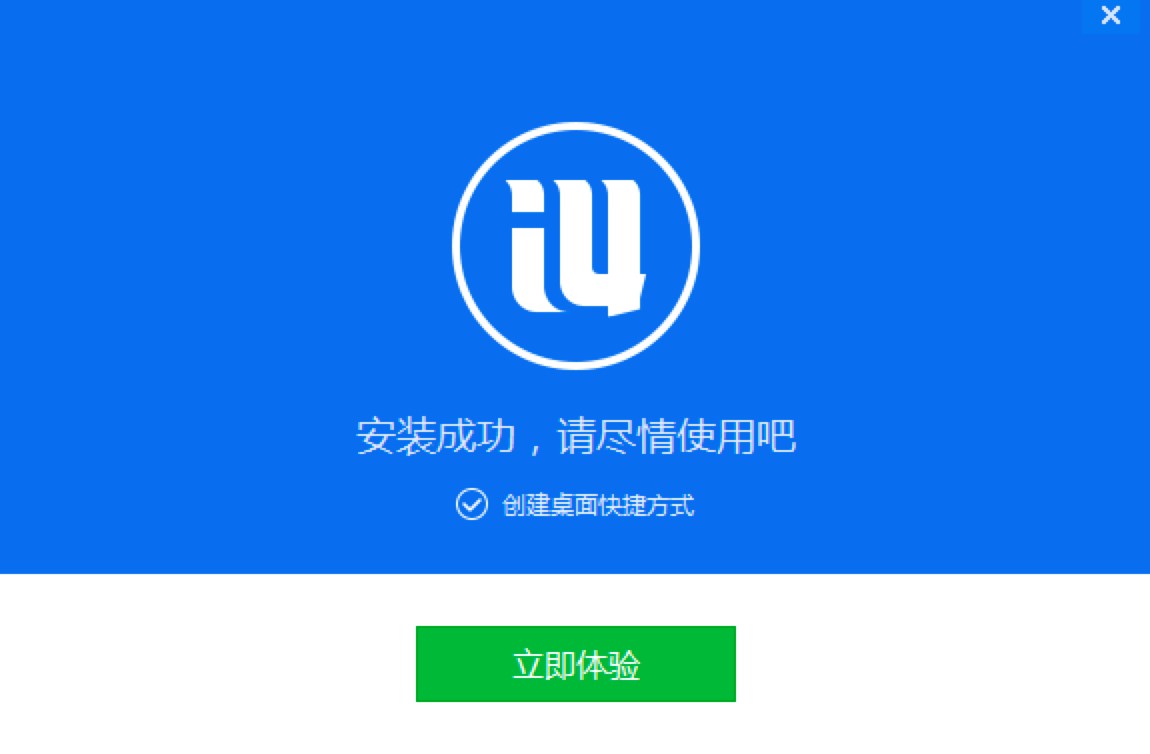
爱思助手电脑版图四
爱思助手 7.96 官方版
- 软件性质:国产软件
- 授权方式:免费版
- 软件语言:简体中文
- 软件大小:122208 KB
- 下载次数:49427 次
- 更新时间:2020/12/18 0:50:31
- 运行平台:WinAll...
- 软件描述:旧的iPhone越来越慢了,想买一台新的,但是手机上的各种数据又要重新录入,好麻... [立即下载]
相关资讯
相关软件
电脑软件教程排行
- 破解qq功能和安装教程
- 怎么将网易云音乐缓存转换为MP3文件?
- 比特精灵下载BT种子BT电影教程
- 微软VC运行库合集下载安装教程
- 土豆聊天软件Potato Chat中文设置教程
- 怎么注册Potato Chat?土豆聊天注册账号教程...
- 浮云音频降噪软件对MP3降噪处理教程
- 英雄联盟官方助手登陆失败问题解决方法
- 蜜蜂剪辑添加视频特效教程
- 比特彗星下载BT种子电影教程
最新电脑软件教程
- 应用程序下载工具—应用宝下载使用教程
- 医学文献王闪退解决方案
- 迅播云magnet磁力链播放器下载安装教程
- 完美刷机电脑版功能特点和安装教程
- 甜椒刷机助手如何使用?新手使用教程
- 闪电3GP手机视频转换器使用教程
- 聚划算商品抢拍捕快下载安装教程
- 好图看看功能特点和使用教程
- 飞书使用指南—你不知道的使用小技巧
- 多多视频游戏官方下载使用帮助
软件教程分类
更多常用电脑软件
更多同类软件专题








